開発中のアプリケーションを実機でテストする方法
発売されているAndroid端末は一般ユーザが使用する前提になっているため、開発用の設定ではありません。
不正なアプリなどが容易にインストールされないように通常では開発中のアプリケーションのインストールはできません。
端末の設定を解除する必要があります。
ドライバファイル(usb_driver)がない場合
デバイス(端末)がインストールされているかの確認
開発中アプリのAndroidManifest.xml設定
アプリのインストール
アプリの削除
[参考記事] apkファイルをAndroid端末にUSB接続でインストールする方法 (開発者ではない人向け)
[参考記事] Android SDK
[参考記事] Xperia(Sony Ericsson)のUSBドライバをインストールする方法
[参考記事] 特定の端末に合わせた環境を作る
[参考記事] Eclipseで開発する場合
[参考記事] 実機のスクリーンショットをとる方法
[参考記事] apkファイルをサーバから端末にダウンロードする
[参考記事] アプリが実行されるまでの流れ ソースコードから実行まで
Android SDKが必要です。
Android SDKのインストール
まずはUSBケーブルを端末からはずしておきます。
TOP画面下の『ランチャーアイコン』を開きます。
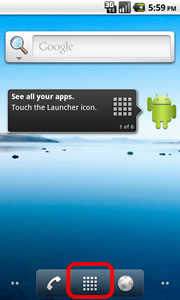
『Settings』を開きます。
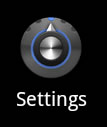
『アプリケーション』を開きます。
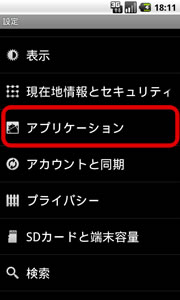
『提供元不明のアプリ(サードパーティアプリケーションのインストールを許可する)』にチェックを入れます。
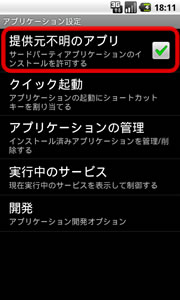
『開発』を開きます。
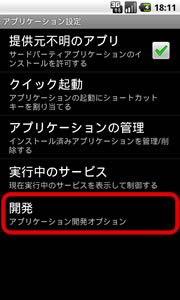
『USBデバック(USB接続時はデバッグモードにする)』にチェックを入れます。
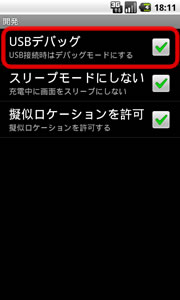
PCに実機をUSBケーブルで接続します。
ドライバのインストールが開始されます。
ドライバの場所はSDKをインストールしたフォルダ以下にあります。
C:\Program Files\Android\android-sdk-windows\extras\google\usb_driver
ドライバファイル(usb_driver)がない場合
このフォルダがない場合はgoogle-usb_driverがダウンロードされてないので、まずgoogle-usb_driverをダウンロードします。
開発用のドライバは、通常の端末のドライバとは別で『ADB Interface Driver』です。
パッケージに含まれていない場合は、メーカーサイトからダウンロードします。
Xpreriaでは、端末内にドライバ更新ファイルが入っています。
ADB USBドライバのダウンロード
[参考記事] Xperia(Sony Ericsson)でUSBドライバをインストールする方法
SDK ManagerからAvailable packages内の『Google USB Driver package, revision x』にチェックを入れて『Install Selected』をクリックします。
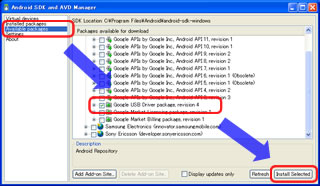
『Accept』にチェックを入れて『Install』をクリックします。
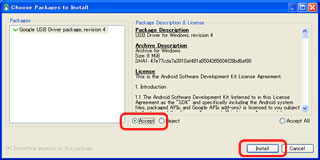
Windowsのユーザーアカウント制御が有効になっていると、アップデートに失敗することがあります。
[参考記事] ユーザーアカウント制御(UAC)を無効にする方法(Windows設定の変更通知を無効にする)
Android SDKは、更新時にProgram Filesフォルダに一時ファイルを作ることがあり、ユーザーアカウント制御でこの操作が制限され、アップデートに失敗します。
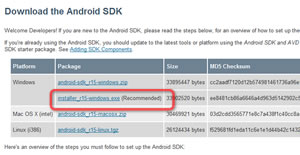
Android SDKのアップデート
デバイス(端末)がインストールされているかの確認
コマンドプロンプトを開いて、『adb.exe』があるフォルダに移動します。
cd "C:\Program Files\Android\android-sdk-windows\platform-tools" または cd "C:\Program Files\Android\android-sdk-windows\tools"
adb devices
を実行すると次のように認識されているデバイスが表示されます。
List of devices attached HTxxxxxxx device
アプリのAndroidManifest.xml設定
開発中のアプリは、AndroidManifest.xmlにandorid:debuggable=trueを追加します。
アプリのインストール
すでに同名のアプリがインストールされている場合には、上書きインストールできないので削除しておきます。
またエミュレータSDKが起動しているときには閉じておきます。
adb install 【apkファイルのパス】
Successと出たらインストールは完了です。
error: more than one device and emulator
このように出る場合には、エミュレータが起動しているか、複数の端末がPCにつながっています。インストールするときには1端末のみをPCに接続します。
アプリの削除
adb uninstall 【アプリ名】
ここでのアプリ名とは、info.pentan.appのような名称です。
関連記事
- OracleとGoogleとのJavaについての訴訟
- 画面UIパーツのclass一覧
- ListViewにArrayAdapterを渡すサンプルコード(一覧項目から選択する場合のUI)
- assetsフォルダのファイルを扱う方法 AssetManager
- AndroidManifest.xml の permission一覧
- SDカードが接続されているかどうか知る方法 書き込み可能かどうか 読み込み可能かどうか
- SDカードの空き容量を調べる方法
- Colorクラスでの色指定
- 画像を解像度ごとに振り分ける方法 国際化する方法(drawable、layout、valuesなどの修飾句)
- Mobile Network Code(MNC)の一覧[V-Z]
- Mobile Network Code(MNC)の一覧[T-U]
- Mobile Network Code(MNC)の一覧[S]
- Mobile Network Code(MNC)の一覧[O-R]
- Mobile Network Code(MNC)の一覧[M-N]
- Mobile Network Code(MNC)の一覧[J-L]
- Mobile Network Code(MNC)の一覧[H-I]
- Mobile Network Code(MNC)の一覧[E-G]
- Mobile Network Code(MNC)の一覧[C-D]
- Mobile Network Code(MNC)の一覧[A-B]
- Androidマーケットに表示されるアプリはSIMで制限されています
- Mobile Country Code(MCC)の一覧
- SDカードからサムネイル画像を取り出す getThumbnailメソッド
- 文字列の置き換えを行う方法 (replaceAllで気をつけること)
- 文字列の部分一致検索を行う方法
- 処理中を表すプログレスダイアログを表示する
- res/xmlフォルダの1MB以上のxmlファイルは読み込めない
- apkファイルインストール時のエラー一覧
- Java メモリー使用量を取得する方法
- Activityのメソッド順
- SDカードに保存したファイルをギャラリーなどに反映させる方法
- アプリケーションプロセスを強制的に終了する方法
- res/drawableの画像を変更しても、変更が反映されない場合
- Singletonパターンを使ってクラスのインスタンスを1つにする(共有クラスのリソースを削減する方法)
- apkファイルのインストール時に INSTALL_FAILED_INSUFFICIENT_STORAGE と出る場合
- AndroidアプリでTextViewに使用できるフォントの一覧
- TextViewに独自フォントを使用する方法
- assetsフォルダには1MB以上の非圧縮ファイルを設置できない
- コマンドプロンプトの文字コードを変える方法
- EditTextのソフトキーボードの『完了』を虫メガネアイコンなどに変更する方法
- Viewの表示・非表示を切り替える方法
- apkファイルをAndroid端末にUSB接続でインストールする方法 (開発者ではない人向け)
- Xperia(Sony Ericsson)のUSBドライバをインストールする方法
- リソースファイルの設置場所と利用方法
- OSのバージョンと特徴
- 画像を拡大縮小する方法
- LinearLayout をスクロールさせる方法(ScrollViewの使用方法)
- タイトルバーやステータスバーを非表示にする方法
- ステータスバーの高さを取得する方法
- 画面解像度などディスプレイの情報を取得する方法
- アプリ起動時にスプラッシュ画面を表示させる方法
- 最初に呼び出されるJavaファイル(Activity)を指定する方法
- WebViewの設定一覧
- WebViewで横の隙間を消す方法(スクロールバー領域を消す)
- layoutのbackgroundで透過(transparent)を指定する方法
- Android実行時にError:ShouldNotReachHere() [hs_err_pid.log]
- WebViewを使ってWebサイトを表示する方法 WebKitからアプリ、アプリからWebKitへの連携処理
- UIを操作するのにhandlerを使う理由 thread WebViewCoreThread exiting due to uncaught exception
- アプリが実行されるまでの流れ ソースコードから実行まで
- deleteOnExit()メソッドは環境によって動作が違う JVM+Windows
- [暗号化]ブロック暗号とは(AES/DES/Blowfish PKCS5Padding ECB/CBC IV)
- MediaPlayer のメソッド一覧
- EclipseのビューをカスタマイズしてファイルエクスプローラやLogCatを表示する
- xmlファイルの開始タグと閉じタグは大文字小文字も同じにする
- 動画を再生する方法 MediaPlayer
- 動画を再生する方法 VideoView
- Androidでマルチスレッド処理をする方法
- Androidのソースファイルを入手する方法
- テーマ機能を使ってアプリケーション全体にスタイルを適用させる方法
- スタイルを使って属性を一括で管理する方法
- よく使うUIパーツのプロパティ
- wrap_contentとfill_parentの違い
- Androidのlayoutで使用できるパーツの一覧 ビュー(部品)
- ターミナルで端末操作をする方法
- アプリケーションのログを見る方法
- ログの出力 アプリのステータスを確認する
- layoutの種類と使用方法
- 画面の向きによってレイアウトを変更する方法
- Java標準以外のライブラリ(パッケージ)を読み込む方法 jarファイルを追加する
- apkファイルをサーバから端末にダウンロードする
- build.propの設定値
- 2.0/2.1以前で再生できる動画が2.2以降で再生できない
- /data/anr/traces.txtファイルとは
- プロジェクトが実行ができない main.out.xml string.out.xml
- Android Maps API Keyを取得する方法 Google Mapsを利用する
- 実機内やエミュレータ内のファイルを操作する DDMS、adbとサンプルコード
- EclipseでAndroidプロジェクトを作る方法
- iPhoneアプリやAndroidアプリを簡単に作成する方法 ハイブリッドアプリケーション
- Android公式の開発者向けサイト
- アプリからネットワーク通信を行う場合
- Androidアプリの開発環境を作る方法
- 実機のスクリーンショットをとる方法
- 横画面に固定する、縦画面に固定する(表示モードの固定)
- EditTextで改行させない方法
スポンサーリンク






